
Dalam kerja pejabat harian, menggunakan WPS untuk melukis peta minda boleh membantu kami mengatur pemikiran dan meningkatkan kecekapan. Dalam artikel ini, editor PHP Strawberry memperkenalkan anda kepada proses operasi lukisan peta minda WPS, termasuk cara mencipta topik, menambah nod cawangan, memasukkan teks dan gambar, dsb., untuk membantu anda bermula dengan cepat dan mudah melukis dengan jelas dan teratur peta minda. Ikuti kami untuk belajar bersama dan meningkatkan kecekapan kerja anda!
1. Klik [Sisipkan]-[Peta Minda] pada bar menu untuk mendapatkan gambar seperti yang ditunjukkan.
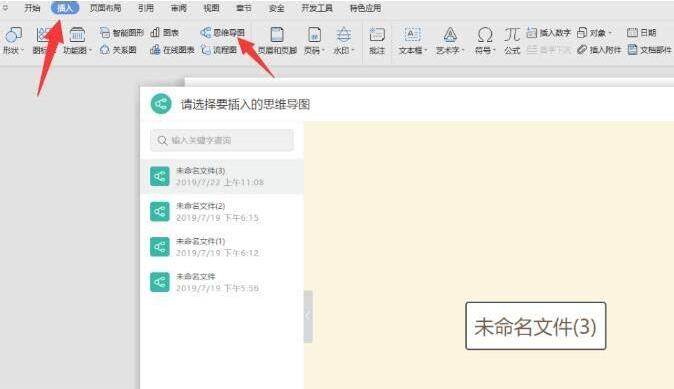
2. Pelbagai templat boleh dipilih dalam tetingkap baharu. Klik untuk mencipta imej kosong baharu dan klik dua kali untuk menukar kandungan tema.
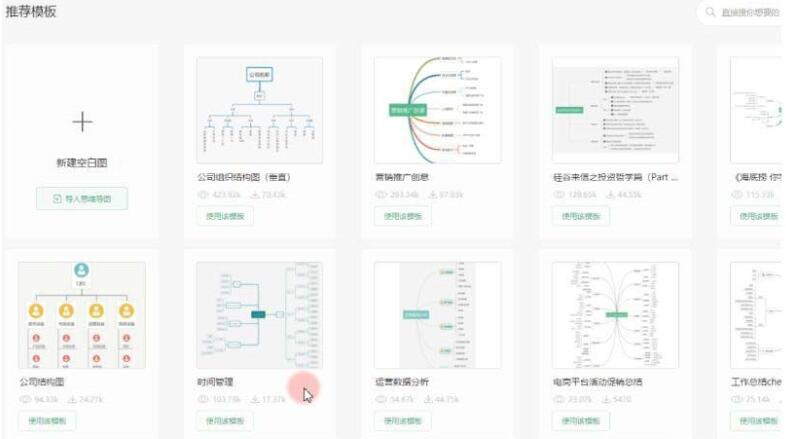
3 Gunakan kekunci Enter untuk menambah topik pada tahap yang sama, kekunci Tab untuk menambah subtopik dan kekunci Padam untuk memadamkan topik.
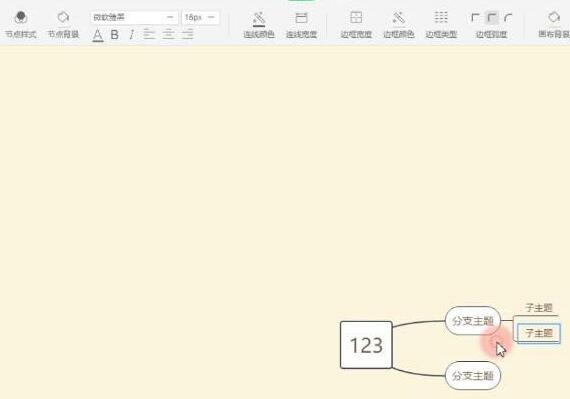
4. Apabila menyeret nod ke nod lain, terdapat tiga keadaan iaitu atas, tengah dan bawah. Yang sepadan ditambah di atas nod lain, di tengah-tengah tahap seterusnya nod, dan di bawah nod.
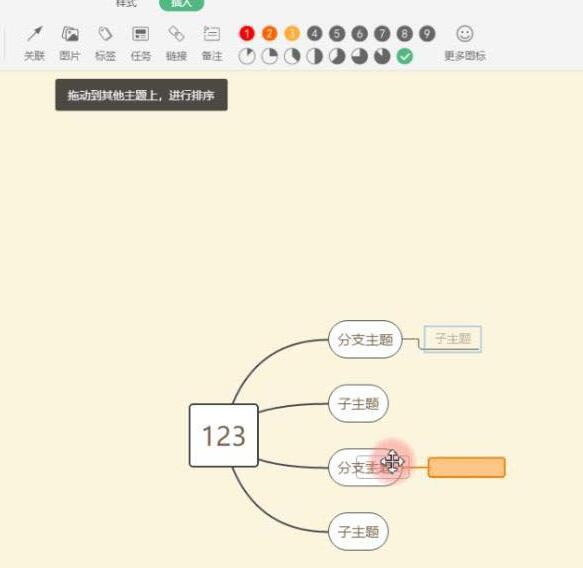
5 Anda juga boleh memasukkan topik di semua peringkat dalam [Sisipkan]. Anda juga boleh memasukkan persatuan, gambar, label, tugas, pautan, nota, simbol dan ikon.
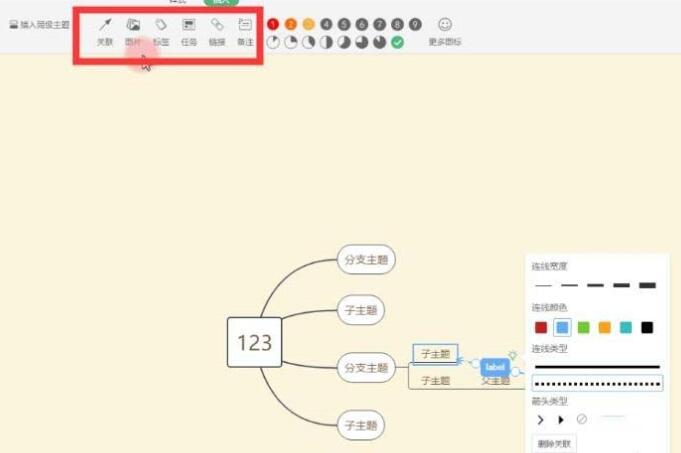
6 Klik [Gaya]-[Gaya Nod] untuk memilih gaya tema yang berbeza. Latar belakang nod boleh menukar warna latar belakang nod. Format fon juga boleh dilaraskan mengikut keperluan individu. Di sini anda boleh menetapkan warna sambungan, lebar sambungan dan lebar sempadan. Warna, jenis, kelengkungan, latar belakang kanvas, gaya tema, struktur.
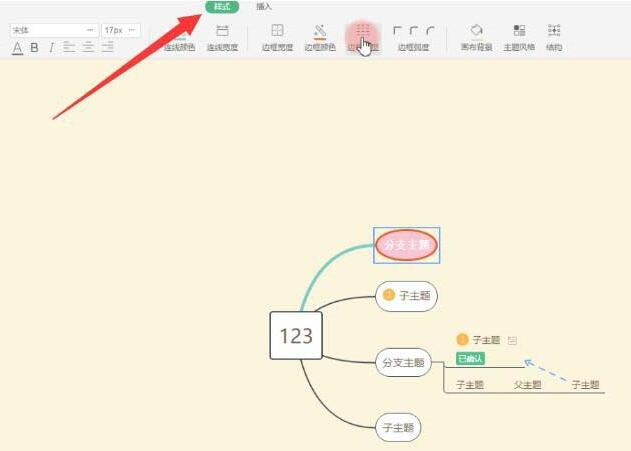
7. Berus format adalah fungsi yang sangat praktikal, jika anda tidak mahu menetapkan gaya nod satu demi satu. Klik ikon Pelukis Format di penjuru kiri sebelah atas atau tekan kekunci pintasan Ctrl/CMD+g. Banyak kekunci pintasan diletakkan dalam menu klik kanan Anda boleh klik kanan untuk melihat.
Atas ialah kandungan terperinci Proses operasi melukis peta minda dalam wps. Untuk maklumat lanjut, sila ikut artikel berkaitan lain di laman web China PHP!




